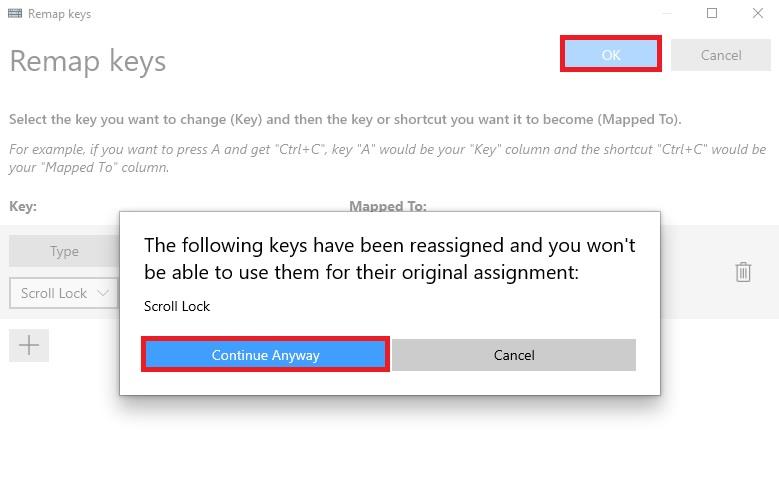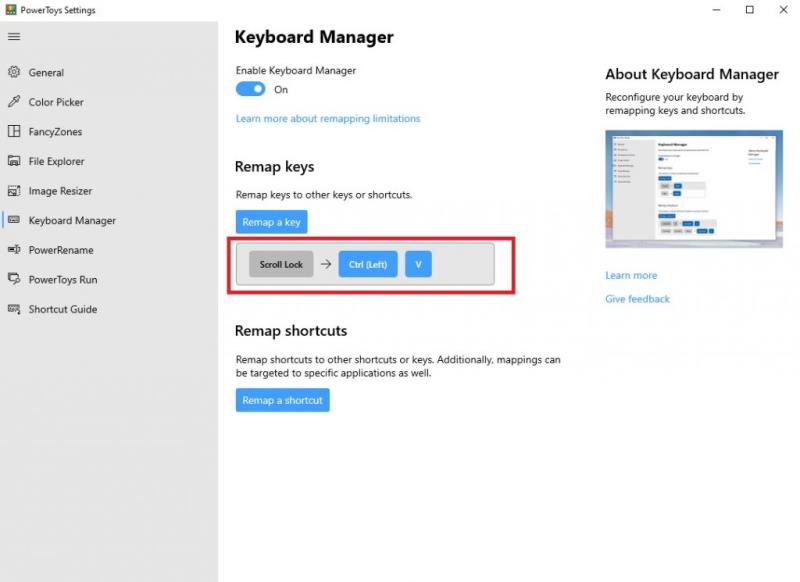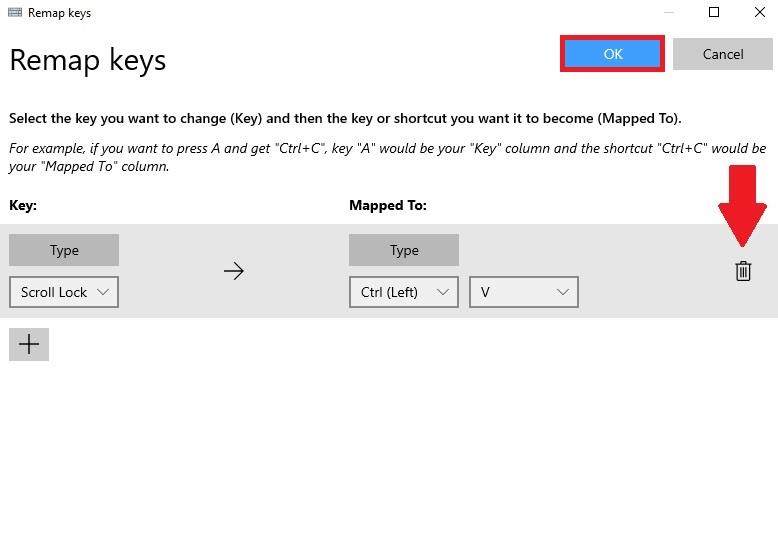Hefur þig einhvern tíma langað til að breyta flýtilykla á Windows 10 í eitthvað annað? Áður fyrr fólst ferlið við að endurkorta lykla eða flýtilykla venjulega niðurhal á erfiðu forriti frá þriðja aðila. Nú er ferlið miklu auðveldara með PowerToys , Microsoft forriti sem þú getur notað til að láta hvaða takka sem er á lyklaborðinu þínu virka eins og hvern annan takka - og jafnvel endurskipuleggja flýtilykla.
Endurstilltu hvaða takka sem er
Með PowerToys er auðvelt að endurstilla hvaða takka sem er á annan takka eða jafnvel breyta flýtivísasamsetningu. Ef þú ert ekki þegar með PowerToys uppsett geturðu hlaðið því niður ókeypis beint af GitHub síðunni . Þegar það hefur verið sett upp skaltu fylgja þessum skrefum.
1. Opnaðu PowerToys
2. Kveiktu á lyklaborðsstjóranum
3. Veldu Remap a key
4. Veldu plús takkann (+) eins og sýnt er til að bæta við nýrri lyklavörpun
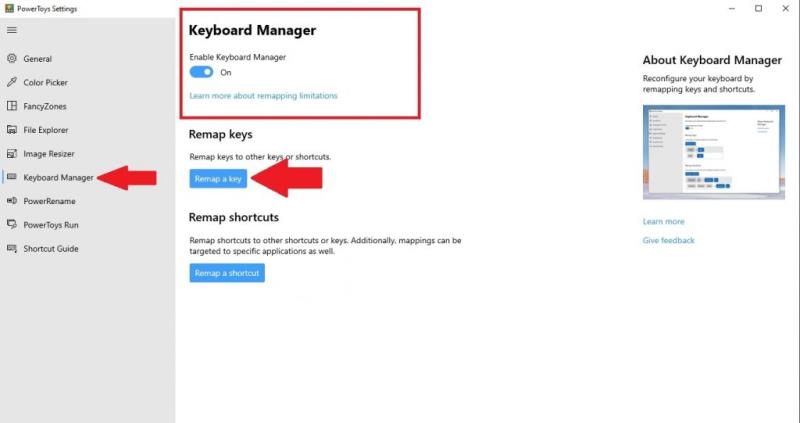
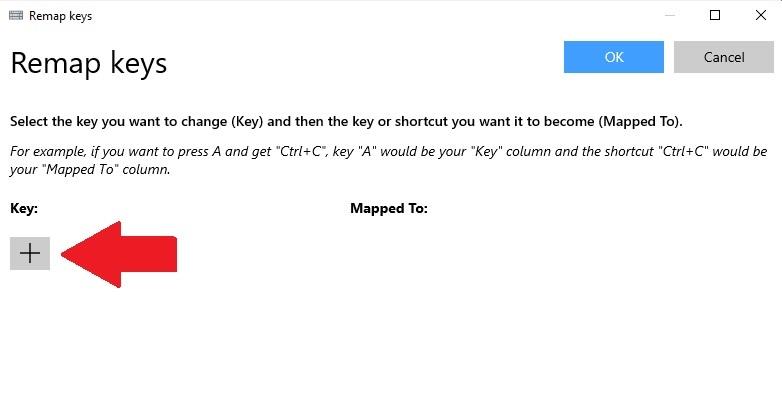
Á þessum tímapunkti þarftu að velja lykil sem þú vilt endurvarpa í reitnum „Lykill“ og það sem þú vilt að lykillinn verði endurmerktur á í reitnum „Kortlað á“. Fyrir þetta dæmi ætla ég að nota Scroll Lock í staðinn fyrir Paste á Windows 10. Hafðu í huga að þú getur valið lykilinn sem þú vilt endurvarpa með því að velja hann úr fellivalmyndinni eða með því að velja Type og einfaldlega slá inn takkann sem þú vilt nota.
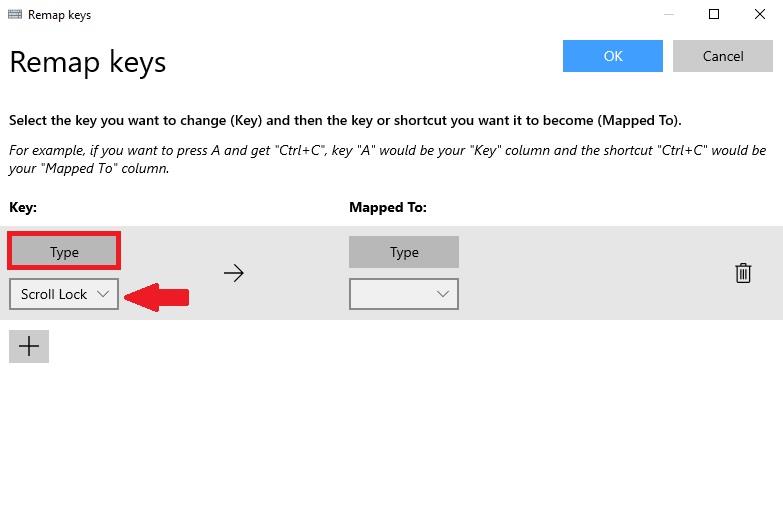
Í "Mapped To" reitnum mun ég slá inn Líma lyklaborðsflýtileiðina (Ctrl + V) þar sem ég vil endurskipuleggja Scroll Lock til að virka sem Paste skipunina hvenær sem ég ýti á takkann.
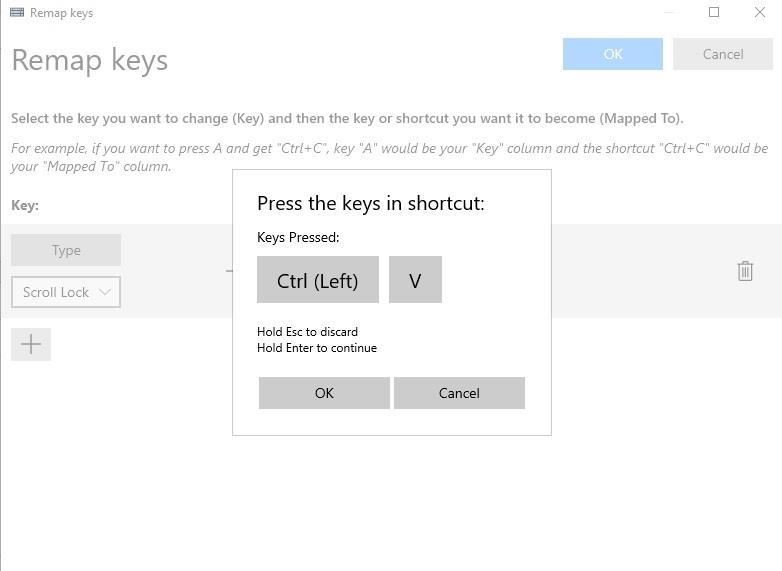
Þegar þú hefur lokið við að velja fyrir endurvörpun lykla skaltu velja Í lagi til að staðfesta. Á þessum tímapunkti muntu sjá sprettiglugga sem staðfestir val þitt á endurkortun lykla. Veldu Halda samt áfram til að staðfesta endurvörpun lykla.
Það er það! Þú ert búinn. Svo lengi sem PowerToys er í gangi, í hvert skipti sem ég ýti á Scroll Lock, mun lykillinn virka sem Paste flýtileið á Windows 10 tölvunni minni. Nú í Keyboard Manager í PowerToys muntu sjá lyklaenduruppfærsluna sem þú bjóst til.
Eyða lyklauppfærslu
Auðvelt er að eyða lykiluppfærslu. Allt sem þú þarft að gera er að fara í Keyboard Manager í PowerToys og smella á „Remap a key“ hnappinn til að fara í listann yfir endurkorta lykla.
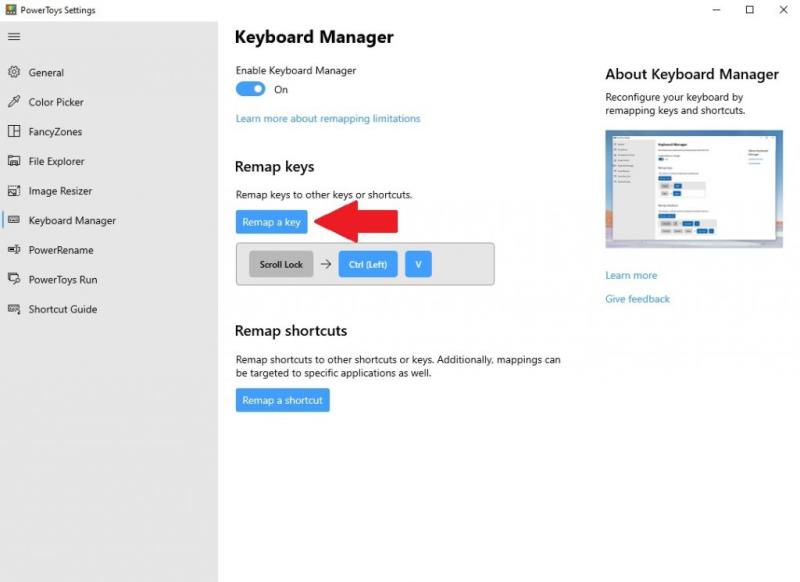
Þegar þangað er komið, smelltu á ruslatáknið og ýttu á OK til að staðfesta.
Lykillinn sem þú endurmerktir verður fjarlægður. Nú geturðu búið til nýja lyklauppfærslu með því að nota handbókina hér að ofan eða hætta alveg við PowerToys.
Notar þú önnur PowerToys tól á Windows 10? Láttu okkur vita í athugasemdunum!